

・

NEXT ENGINEとfreee会計は、それぞれ業務効率化に優れたツールです。
しかし、ツール間でデータを手動転記する場合、手間がかかる上、ミスが発生するリスクがあり、ツール運用コストの上昇につながってしまいます。
2つのツールを連携すれば、NEXT ENGINEで受注伝票が出荷確定した際にfreee会計に売上を自動登録でき、手動作業時に発生する課題を解決できるでしょう。
本記事では、NEXT ENGINEとfreee会計をノーコードで連携する方法を紹介します。
業務の効率化や会計データの正確性向上、運用コストの削減を図りたいときに参考にしてみてください。
NEXT ENGINEで受注伝票が出荷確定した後、freee会計に売上を入力する作業は、定型業務になりがちだからこそスピードが求められます。
しかし、手動作業は担当者の負担となり、迅速な対応が難しくなります。
ツール同士を連携すれば、受注伝票が出荷確定した際に売上を自動登録できるため、業務が効率化し、担当者の負担軽減が期待できます。
例えば、ネットショップを運営する場合、売れ筋商品があれば、売上登録作業に多くの時間がかかります。
しかし、自動化を導入すれば、効率的に売上登録ができ、担当者は空いた時間で他の業務に対応できるようになるでしょう。
手動で売上を登録する場合、入力ミスが発生するリスクがあります。
売上データにミスがあれば、決算処理時に余計な確認作業が生じて、大変になってしまいます。
NEXT ENGINEとfreee会計の連携により、売上登録を自動化すれば、登録時のヒューマンエラーを防止でき、正確な会計処理が可能になるでしょう。
例えば、売上登録を複数のスタッフで担当する場合、売上の重複登録や抜け漏れが発生しやすくなります。
ツール同士を連携すれば、これらの人為的ミスを防止でき、freee会計のデータ精度が向上するでしょう。
手動での売上データ登録は、スタッフの人件費だけでなく、ミスによる修正作業や確認作業にもコストがかかります。
NEXT ENGINEとfreee会計を連携すれば、登録や修正・確認にかかる人件費を削減でき、ツール運用コストが低減するでしょう。
例えば、月に10時間の手動作業を削減できた場合、人件費が時給1,000円とするなら、月に10,000円、年間で12万円の運用コスト削減が見込めます。
また、ミスによる修正や確認作業の削減を考慮すれば、運用コストはさらに低下するでしょう。
それではここから、ノーコードツールYoomを使って、「NEXT ENGINEで受注伝票が出荷確定したらfreee会計に売上を登録する」方法を紹介します。
[Yoomとは]
この方法は、NEXT ENGINEで受注伝票が出荷確定したことをNEXT ENGINEのAPIを利用して受け取り、freee会計が提供するAPIを用いて売上を登録することで実現可能です。
一般的に実現にはプログラミングの知識が必要ですが、ノーコードツールのYoomを用いることでプログラミング知識がなくても簡単に実現できます。
今回は大きく分けて以下のプロセスで作成していきます。
Yoomを利用していない方は、こちらから無料登録をしてください。
すでにYoomを利用している方は、ログインしてください。
まず、NEXT ENGINEとfreee会計をYoomに連携するため、マイアプリに登録します。
1.Yoom管理画面の左側で「マイアプリ」を選択し、「+新規接続」をクリックします。

2.続く画面で、NEXT ENGINEとfreee会計を検索して選択すると、次の画面に進みます。
<NEXT ENGINEの場合>
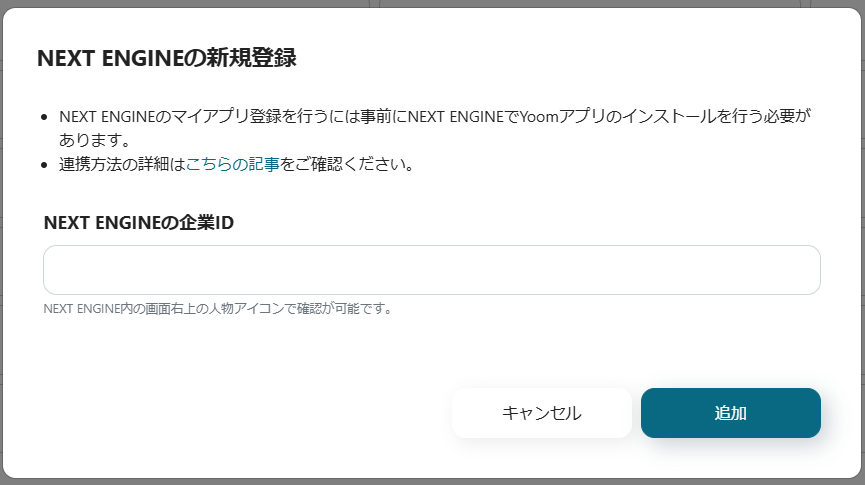
・NEXT ENGINEの企業IDを入力し、「追加」をクリックすると、マイアプリに登録が完了します。
※NEXT ENGINEとの連携方法の詳細は、こちらのヘルプページで解説しています。
<freee会計の場合>
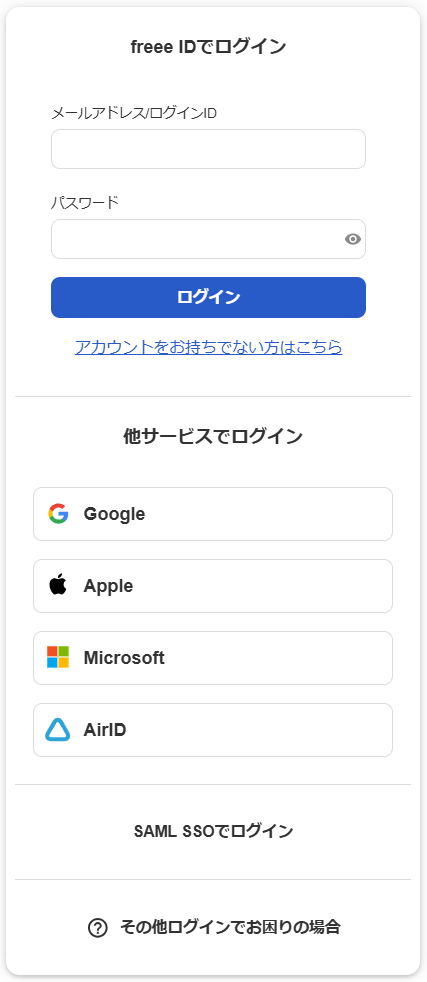
・ログイン後、下記画面で「許可する」をクリックすると、マイアプリに登録が完了します。
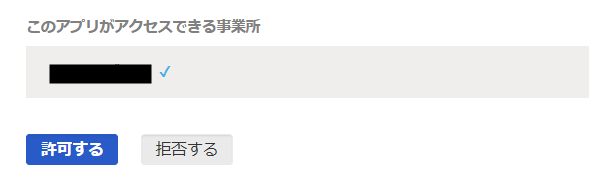
3.NEXT ENGINEとfreee会計を連携するためのテンプレートをコピーします。
・下記のリンクを開きます。
・「このテンプレートを試す」をクリックすると、コピーが完了します。
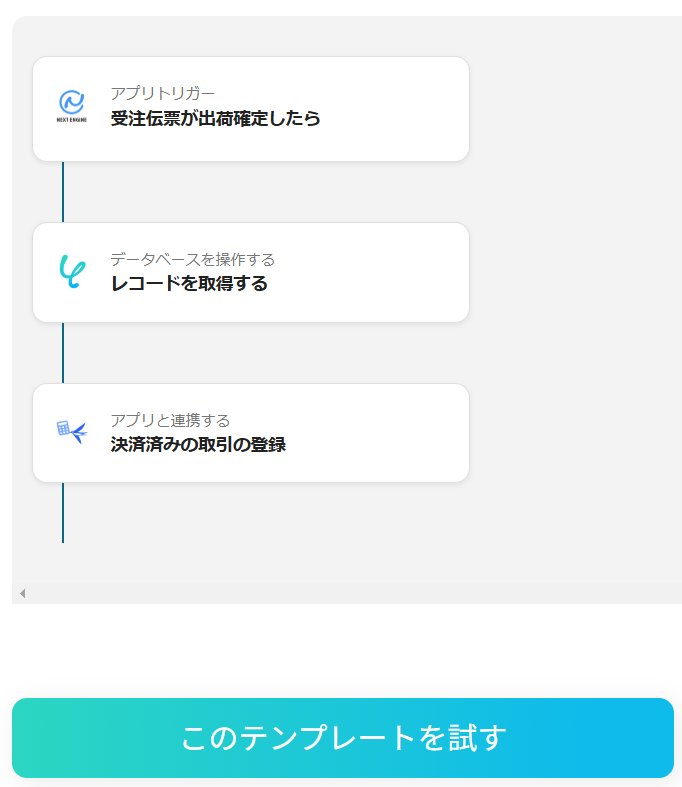
フローの起点となるトリガーアクションを設定します。
このフローではNEXT ENGINEで受注伝票が出荷確定するとトリガーが起動します。
1.Yoom管理画面の「マイプロジェクト」を選択し、「【コピー】NEXT ENGINEで受注伝票が出荷確定したらfreee会計に売上を登録する」をクリックします。
※テンプレートのタイトルは次の画面で任意に変更できます。
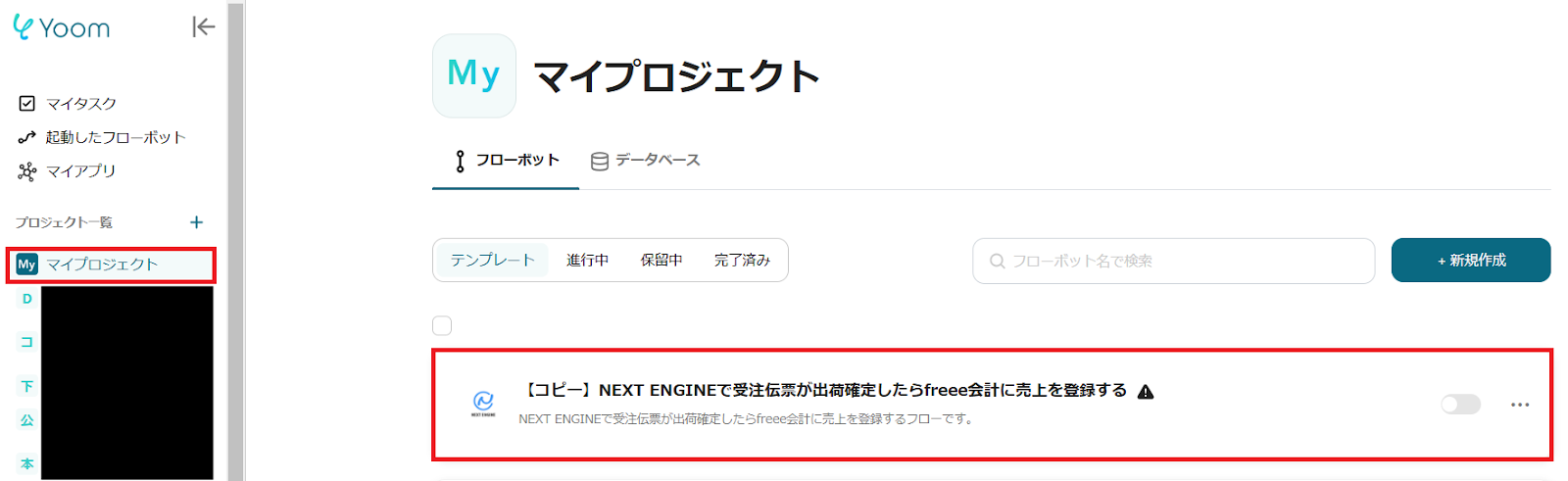
2.「アプリトリガー 受注伝票が出荷確定したら」をクリックします。
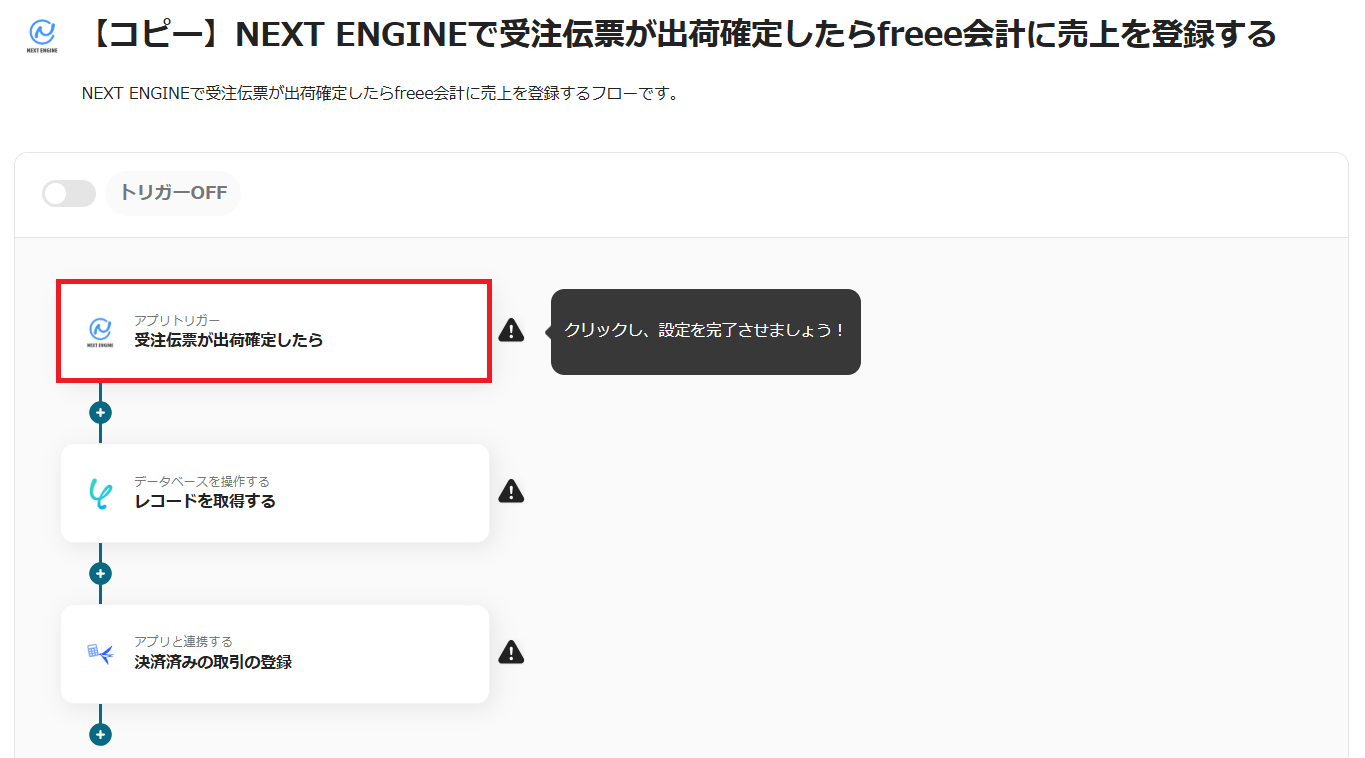
3.NEXT ENGINEと連携するアカウントを確認し、「次へ」をクリックします。
※その他の項目はデフォルトで設定されています。
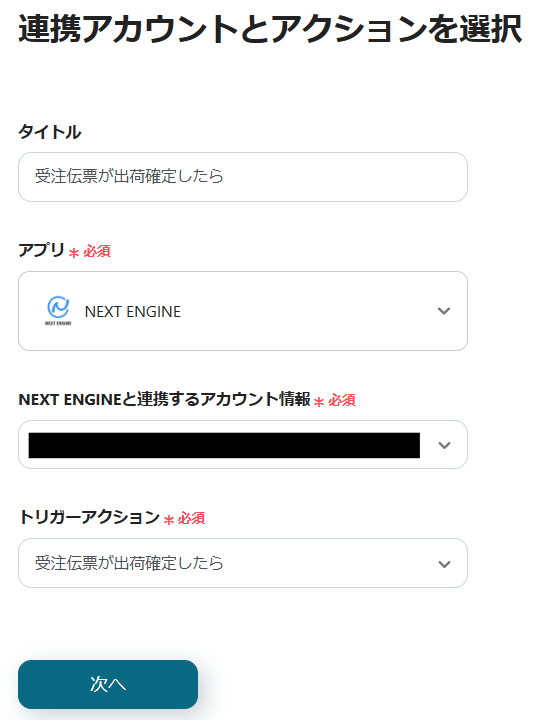
4.トリガーの起動間隔を設定し、テストを行います。
※トリガーの起動間隔は5分、10分、15分、30分、60分が用意されており、プランによって選択できる時間が変わります。選択した間隔ごとに一度、アプリ上でトリガーとなるアクションを確認し、実行された場合にフローボットが起動します。freee会計に売上をすぐ登録したいときは、短い間隔の設定がおすすめです。
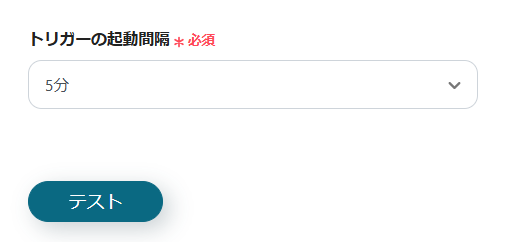
5.テストが成功すると、アウトプットにNEXT ENGINEから取得した情報が表示されます。
問題がなければ保存します。
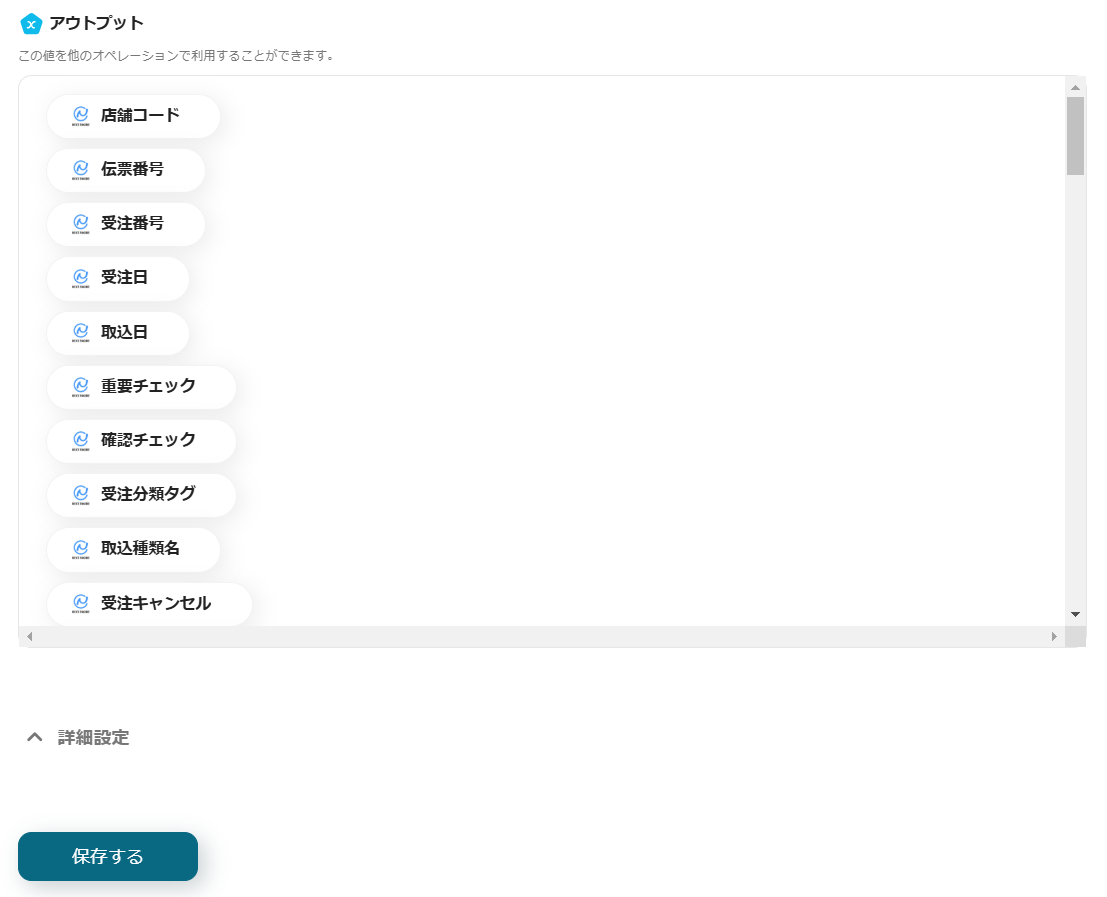
次に、Yoomデータベースで管理するfreee会計の取引先IDを取得する設定を行います。
今回はYoomのデータベースにテスト用として下記のリストを作成しています。
新規に作成する場合は、「プロジェクト一覧」横にある「+」をクリックし、データベースを作成してください。
※NEXT ENGINE・freee会計それぞれとYoomデータベースをデータコネクトで連携することで、伝票番号・取引先IDをデータベースに保存できます。
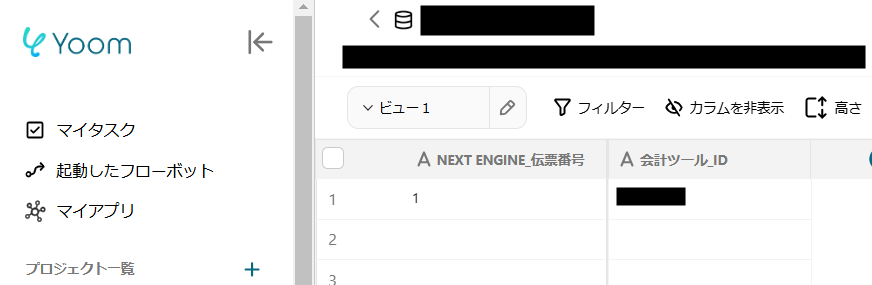
1.「データベースを操作する レコードを取得する」をクリックします。
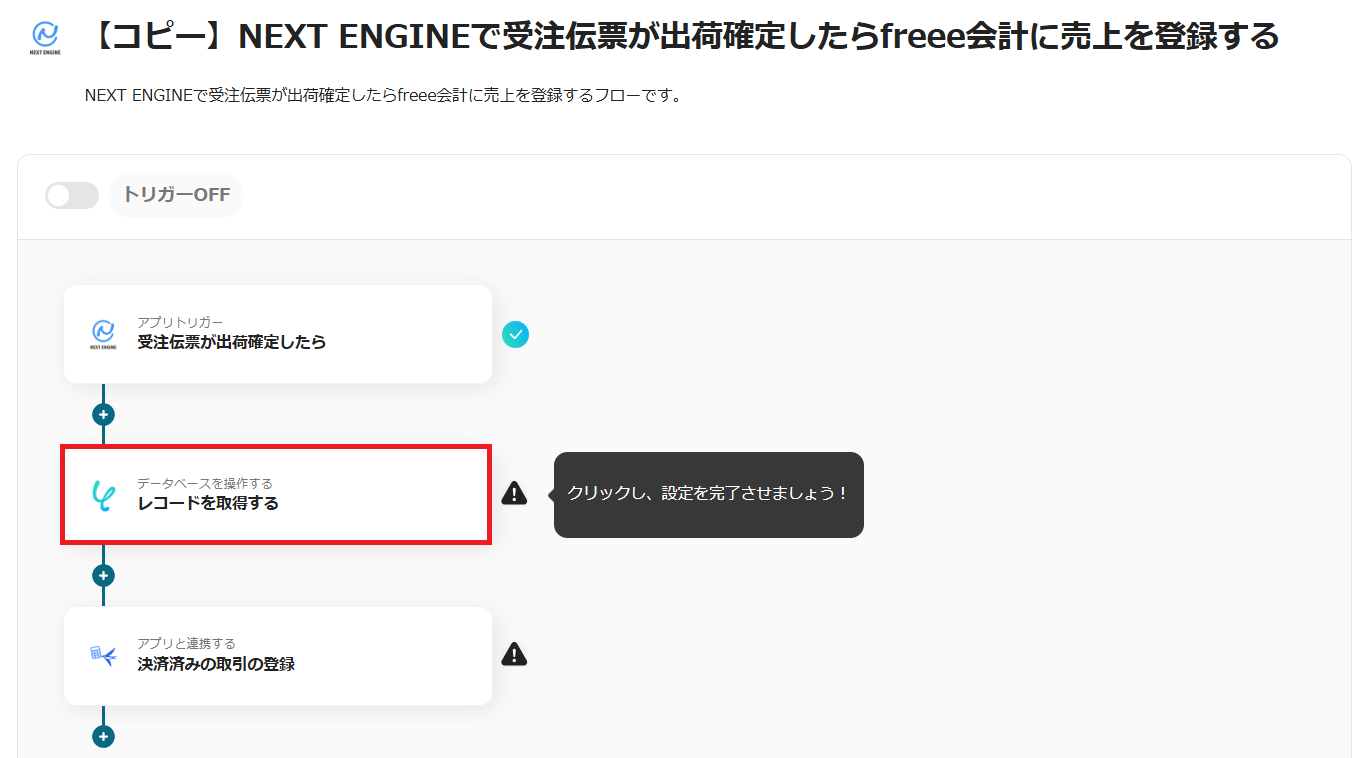
2.データベースの連携を設定し、「次へ」をクリックします。
※その他の項目はデフォルトで設定されています。
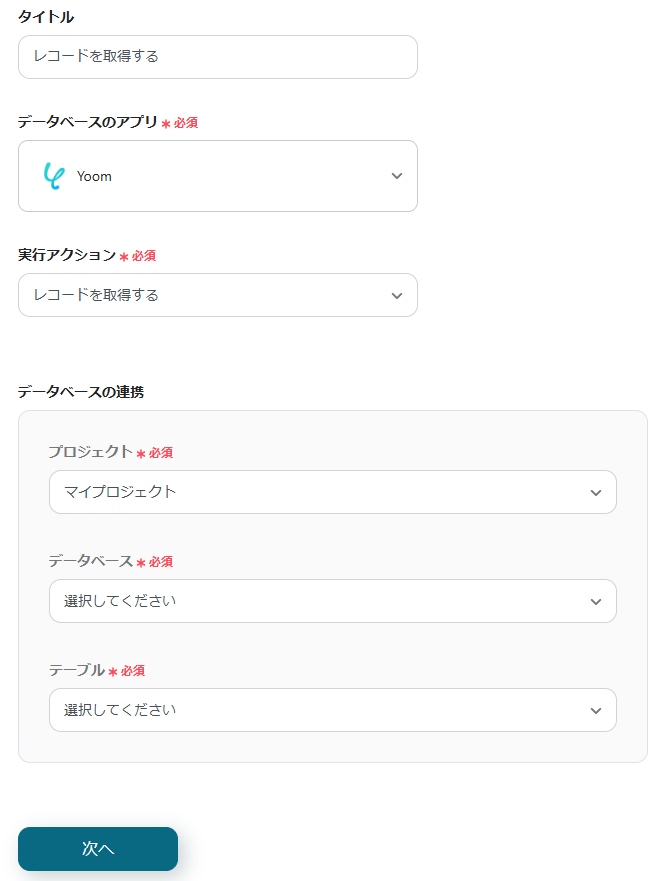
3.取得したいレコードの条件を設定し、テストを行います。
※左枠には、YoomデータベースでNEXT ENGINEの伝票番号が登録された列を指定します。右枠には、枠をクリックして表示されるアウトプットの「受注伝票が出荷確定したら」から伝票番号を設定します。(値は二重括弧で表示されます)
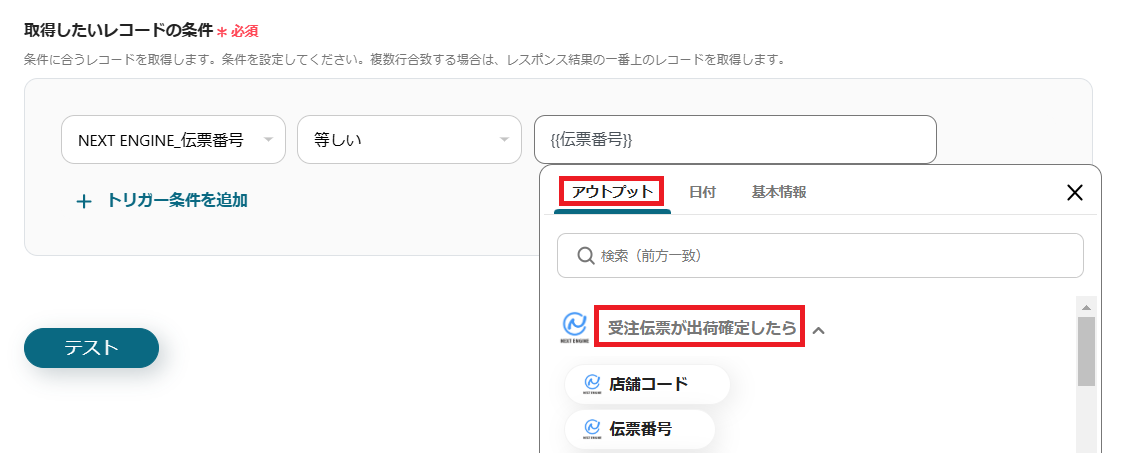
4.テストが成功すると、アウトプットにYoomデータベースから取得した取引先IDが表示されます。(下記では「会計ツール_ID」という表示になっています)
問題がなければ保存します。
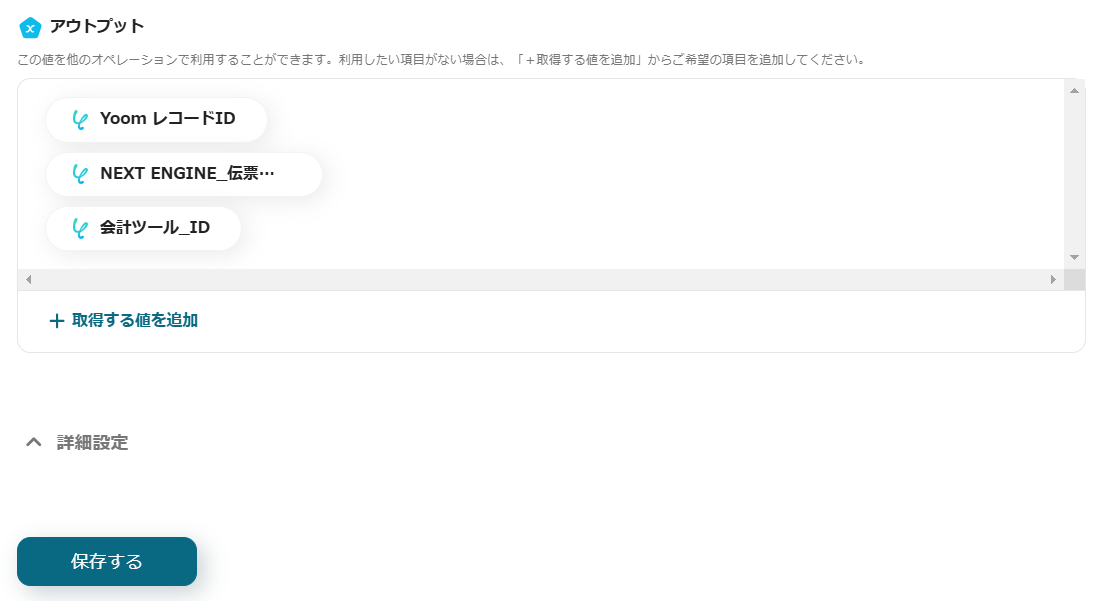
最後に、freee会計に売上を登録する設定を行います。
1.「アプリと連携する 決済済みの取引の登録」をクリックします。
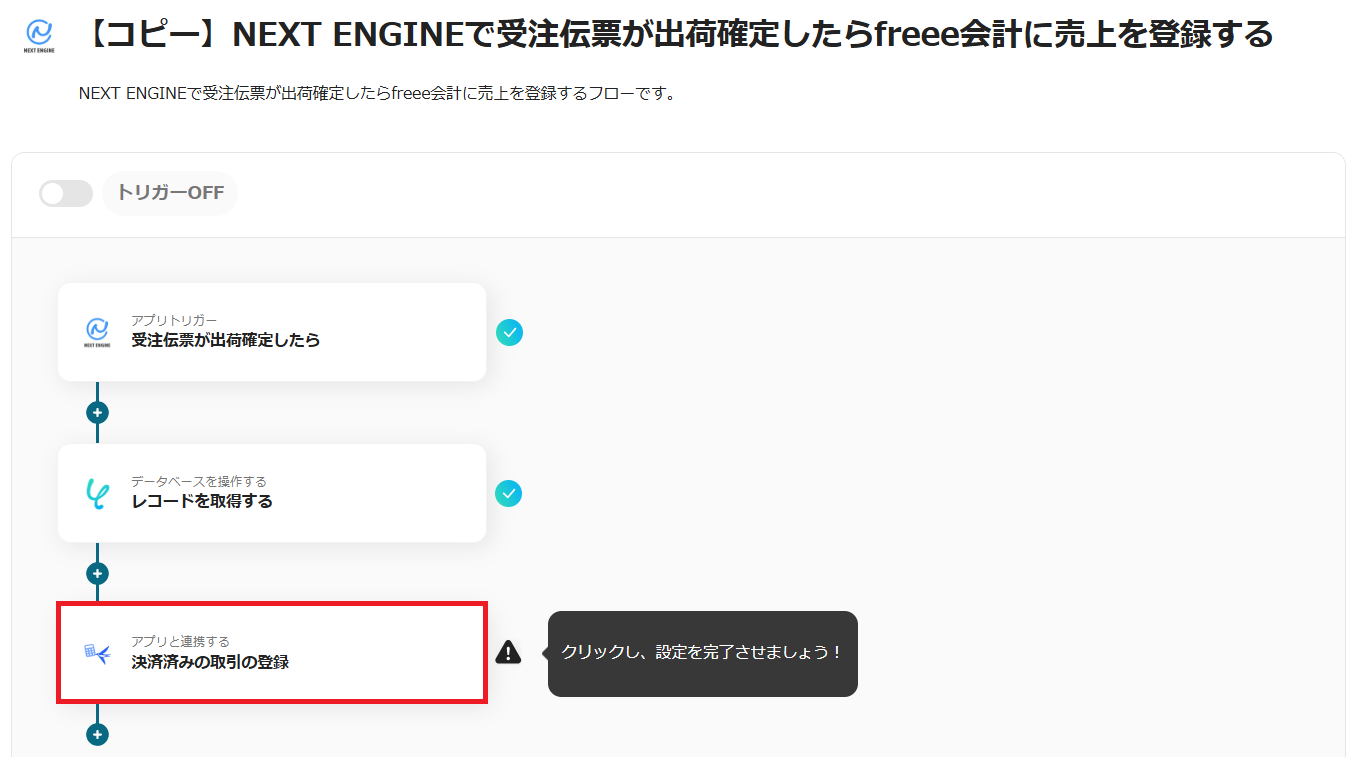
2.freee会計と連携するアカウントを確認し、「次へ」をクリックします。
※その他の項目はデフォルトで設定されています。
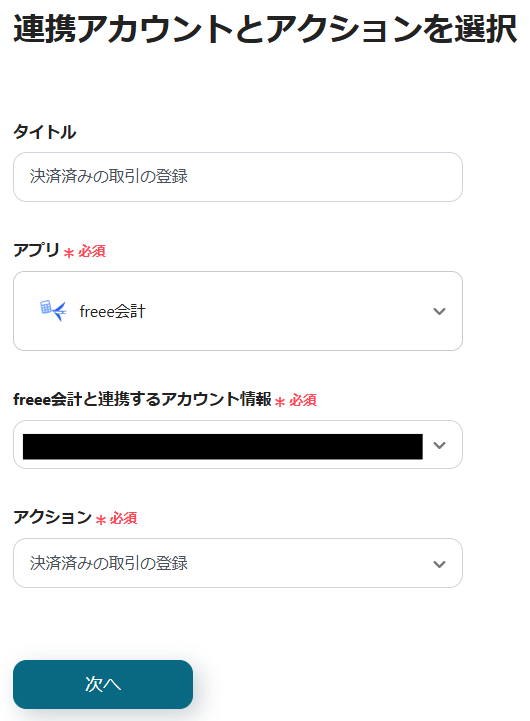
3.売上登録に必要な項目を設定します。
※事業所IDなど、枠をクリックして表示される「候補」から選択できる項目があります。
※発生日など日付に間する項目は、枠をクリックして表示される「日付」から設定できます。(値は二重括弧で表示されます)「今日」から設定すると、このフローが起動した日付が動的に反映されます。
※取引先IDには、枠をクリックして表示されるアウトプットの「レコードを取得する」から対応する値を設定します。(値は二重括弧で表示されます)下記では、「会計ツール_ID」になります。
※NEXT ENGINEから取得した情報を反映させたい項目は、枠をクリックして表示されるアウトプットの「受注伝票が出荷確定したら」から設定します。(値は二重括弧で表示されます)これにより、受注伝票ごとに変わる内容を動的に反映できます。
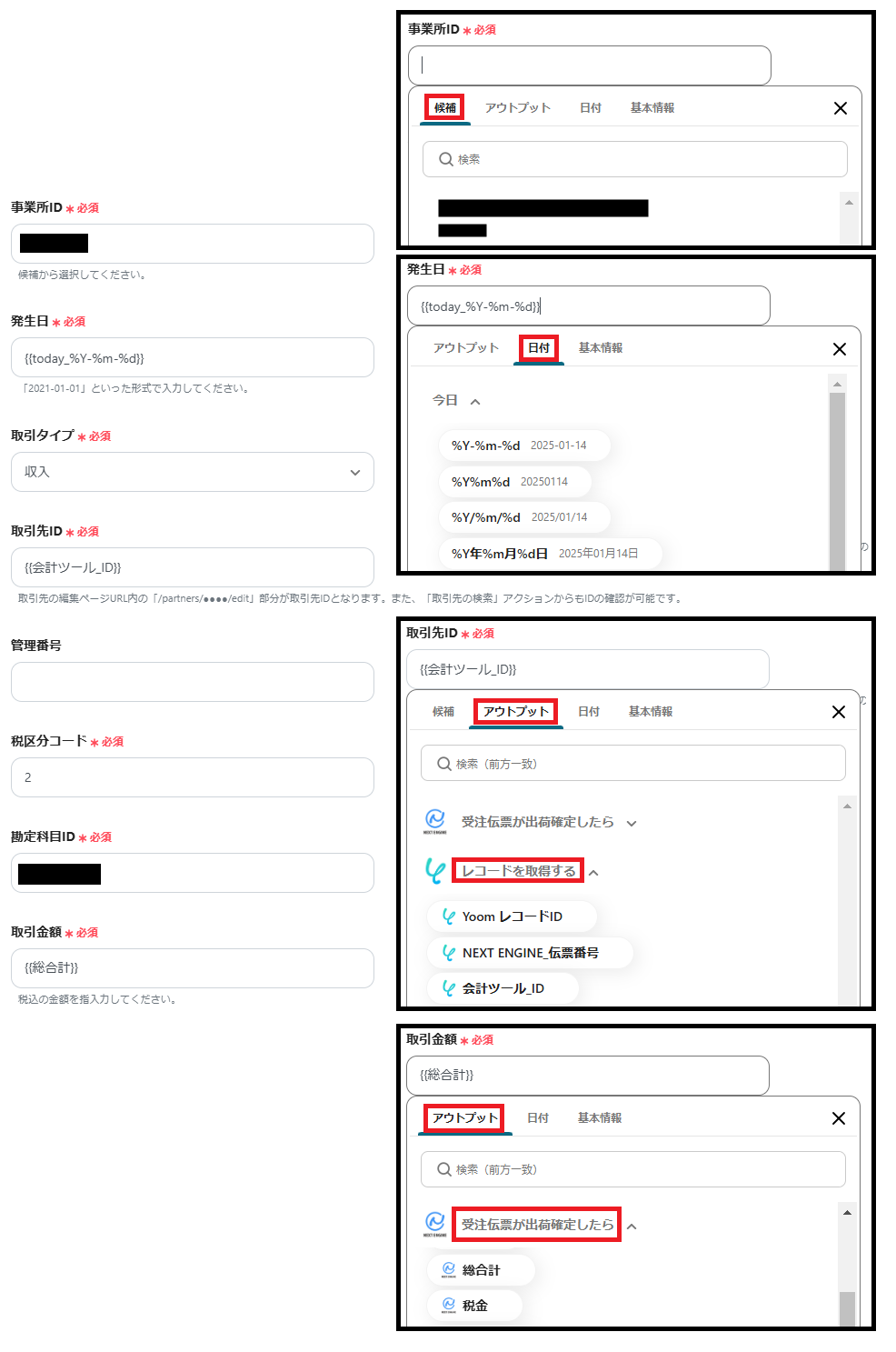
4.テストを行い成功すると、freee会計に売上が登録されます。
問題がなければ保存します。
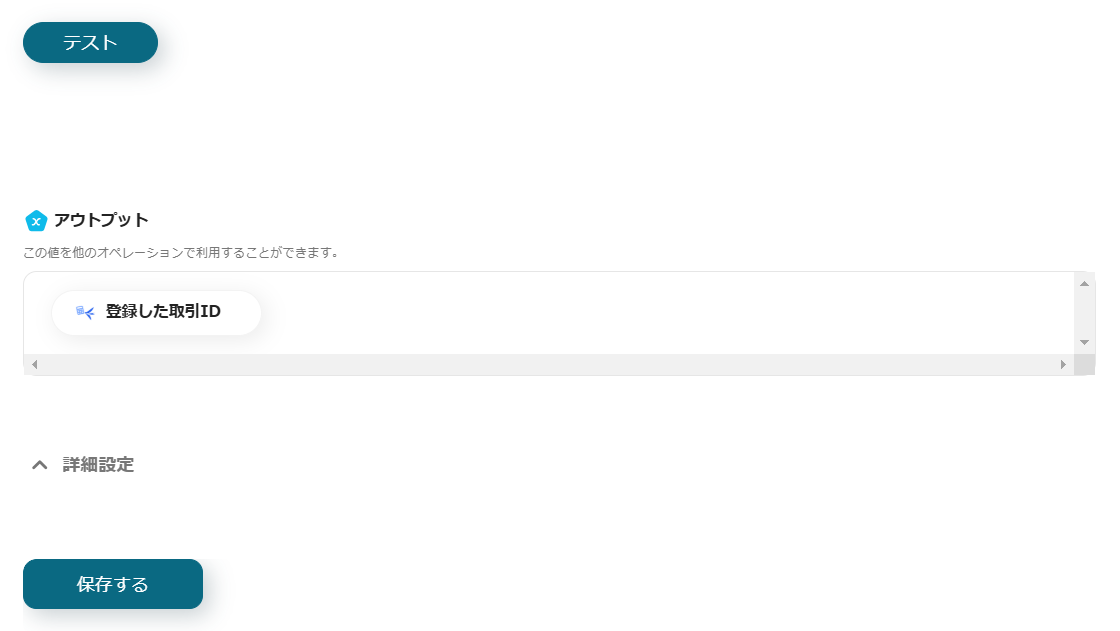
5.トリガーをONにすると、NEXT ENGINEで受注伝票が出荷確定するたび、freee会計に売上が自動登録されます。
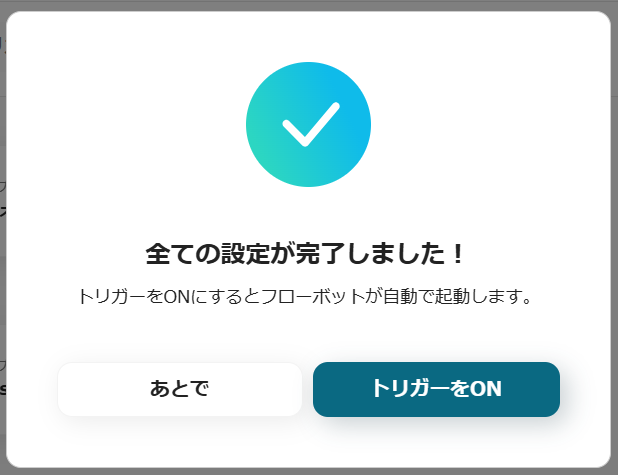
紹介したフローに不明点があれば、こちらのヘルプページを確認してみてください。
他にもNEXT ENGINEを使った自動化の例がYoomにはたくさんあるので、いくつか紹介します。
1.NEXT ENGINEで受注伝票が出荷確定したらSlackに通知する
NEXT ENGINEで受注伝票が出荷確定した際に、Slackに自動通知することができます。
この連携により、メールやサイトで出荷確定を確認する手間を省くことができるでしょう。
その結果、他の業務に集中でき、効率化を図れるでしょう。
2.NEXT ENGINEで受注伝票が作成されたらGoogle スプレッドシートに追加する
NEXT ENGINEで受注伝票が作成された際に、Google スプレッドシートに自動追加することができます。
この連携により、手動による登録作業を削減できます。
そのため、業務が迅速化し、人為的ミスを防止でき、効率的で正確なデータ登録が実現するでしょう。
3.NEXT ENGINEで入出庫情報が作成されたらMicrosoft Excelに追加する
NEXT ENGINEで入出庫情報が作成された際に、Microsoft Excelに自動追加することができます。
この連携により、登録時に発生しやすい人為的ミスを防止できます。
その結果、正確なデータ管理が可能となり、管理負担を軽減できるでしょう。
NEXT ENGINEで受注伝票が出荷確定した際に、freee会計に手動で売上を登録する作業には、時間がかかる上、ミスが発生するリスクがあり、運用コストの上昇につながります。
NEXT ENGINEとfreee会計を連携すれば、売上登録を自動化でき、これらの課題を解決できるでしょう。
2つのツールの連携は、Yoomを利用すればノーコードで簡単に実現可能です。
本記事で解説した手順を参考に設定するだけで導入できるので、この機会に業務効率化や会計データの正確性向上、ツール運用コストの削減を図ってみてください。
